Chrome kan geen video’s afspelen op Android, Hoe te repareren
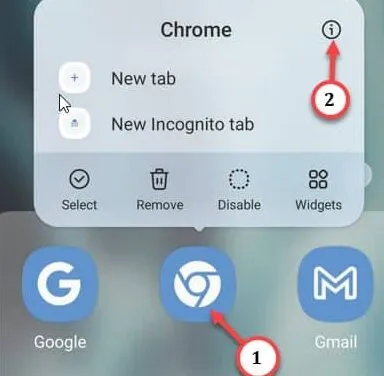
Oplossing 1 – Sta JavaScript toe in Chrome
Stap 1 – Open de Google-map op uw startscherm en open de ” Google Chrome “.
Stap 2 – Tik rechtstreeks op de ⋮ op de Chrome-pagina en tik op ” Instellingen “.
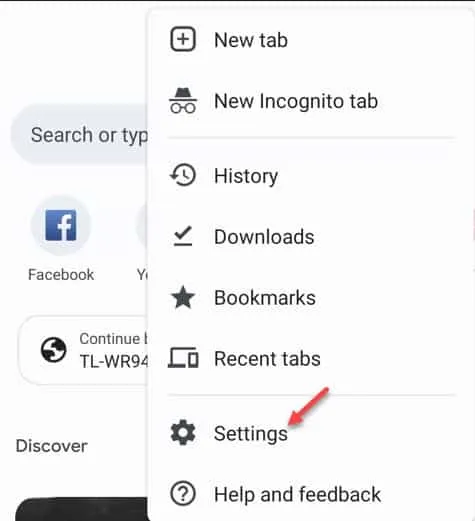
Stap 3 – U ziet daar verschillende Chrome-instellingen. Dus open daar de ” Site-instellingen “.
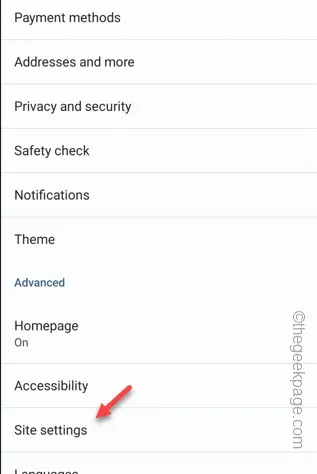
Stap 4 – Tik vervolgens op de ” JavaScript ” -instellingen om dat te bewerken.
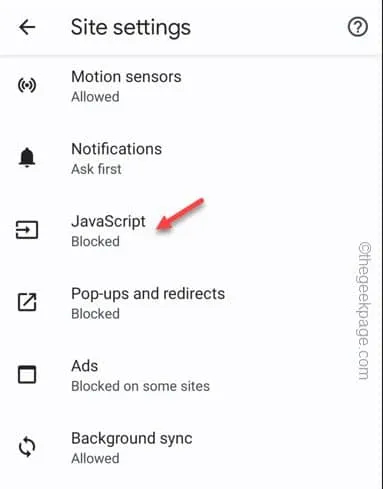
Stap 5 – Zorg ervoor dat u de modus ” Sites toestaan JavaScript uit te voeren (aanbevolen) ” in de modus ” Aan ” zet.
Stap 6 – Controleer bovendien of er enkele geblokkeerde websites in die lijst aanwezig zijn.
Stap 7 – Als u een dergelijke website kunt vinden, drukt u daar eenmaal op.
Stap 8 – Tik in de zwevende instellingen voor sitevoorkeuren op ” Verwijderen ” om de site te verwijderen.
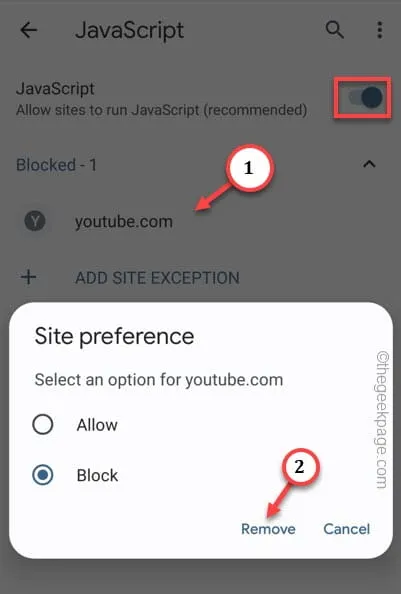
Oplossing 2 – Schakel de standaardbeveiligingsinstellingen in
Stap 1 – U moet Google Chrome openen om deze oplossing uit te voeren.
Stap 2 – Tik met een zachte aanraking op de ⋮ en open de ” Instellingen “.
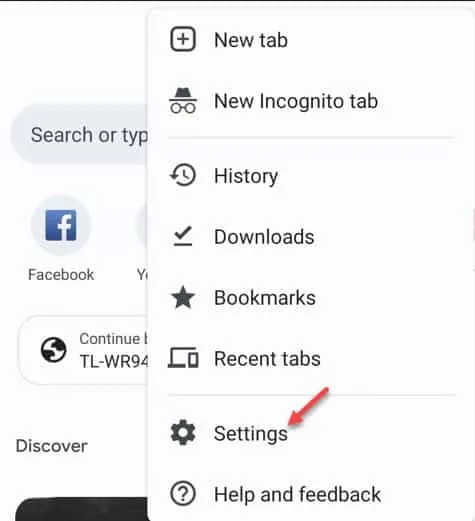
Stap 3 – Klik in de instellingen van Google Chrome op ” Privacy- en beveiligingsinstellingen “.
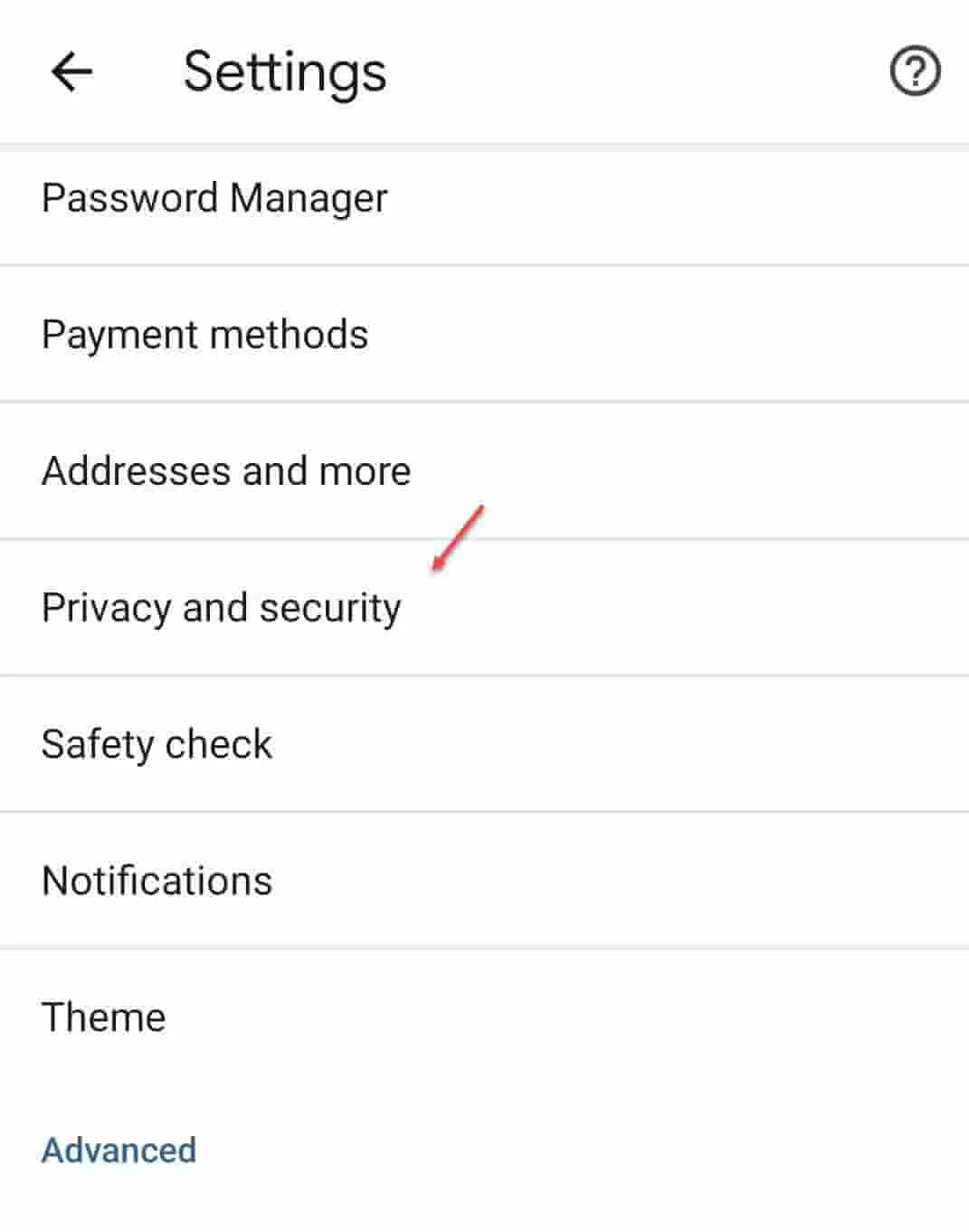
Stap 4 – Open ” Safe Browsing ” om die instellingen ook te openen.
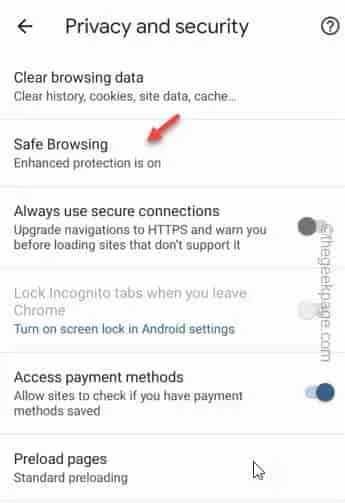
Stap 5 – U vindt hier drie opties. U moet de modus ” Standaardbescherming ” selecteren.
Anders kunt u ook de instellingen ” Geen bescherming (niet aanbevolen) ” kiezen. Maar het wordt niet aanbevolen.
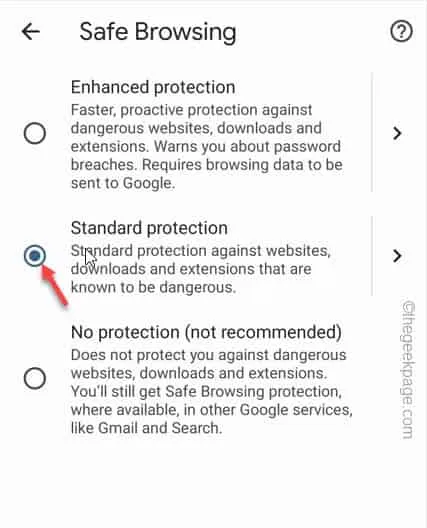
Oplossing 3 – Wis de browsergegevens
Stap 1 – Open Chrome op uw telefoon.
Stap 2 – Klik op de stip en tik op “ Instellingen ”.
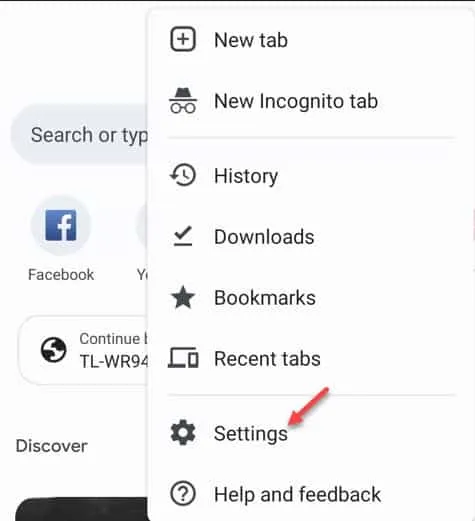
Stap 3 – Opnieuw moet u de instellingen ” Privacy en beveiliging ” openen.
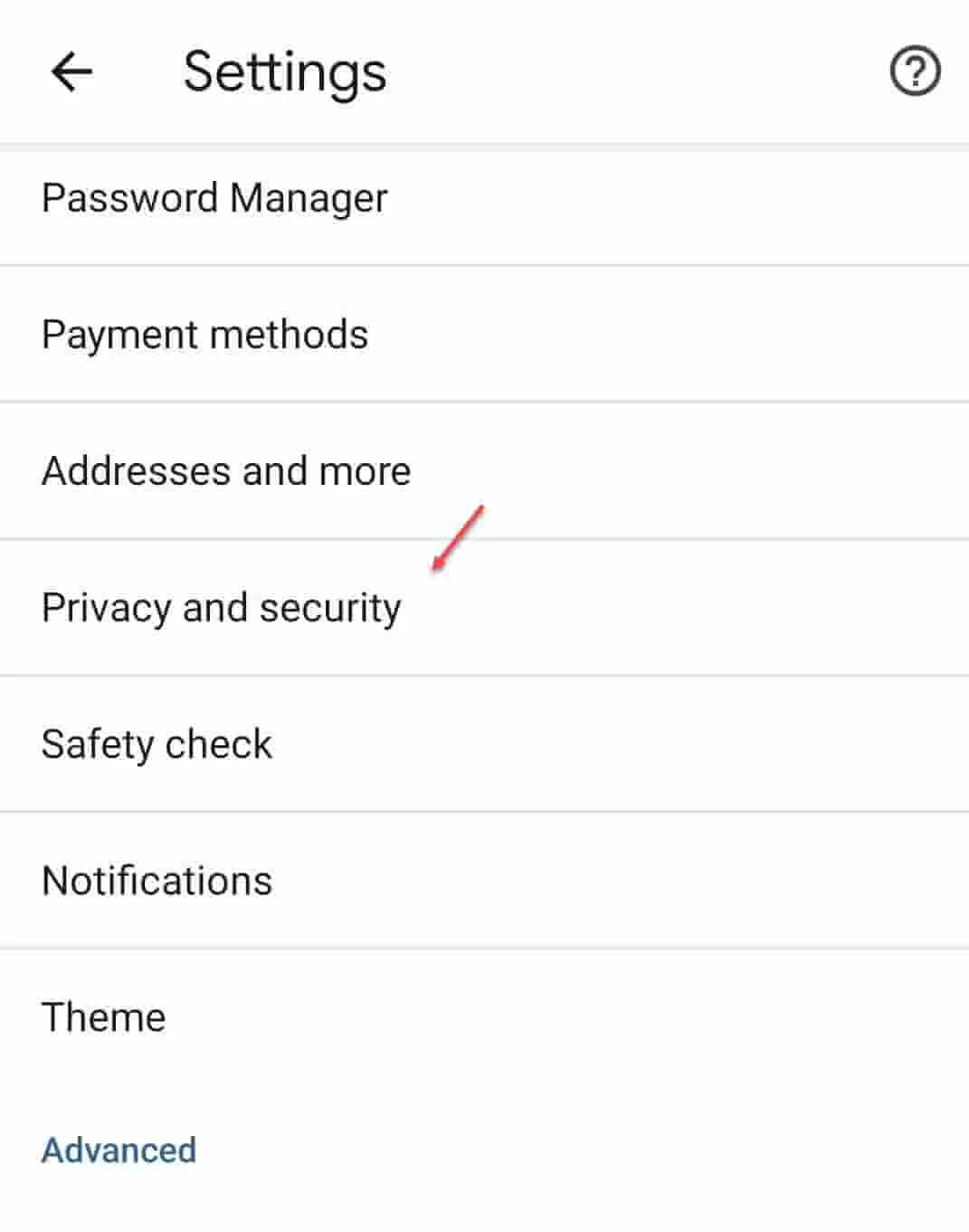
Stap 4 – Bovenaan de lijst kunt u de ” Browsegegevens wissen ” openen om deze te openen.
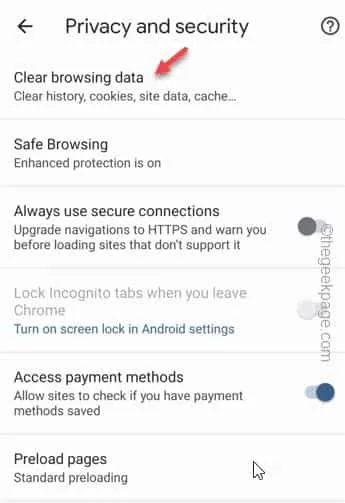
Stap 5 – Ga op de pagina Browsegegevens wissen naar de ” Geavanceerd “.
Stap 6 – Stel het ” Tijdbereik ” in op ” Altijd ” in de vervolgkeuzelijst.
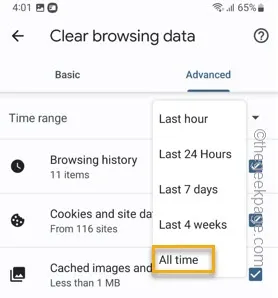
Stap 7 – Zorg ervoor dat u de ” Cookies en sitegegevens ” en ” Afbeeldingen en bestanden in de cache ” wijzigt.
Stap 8 – Tik op ” Gegevens wissen ” om de opgeslagen gegevens in de cache te wissen.
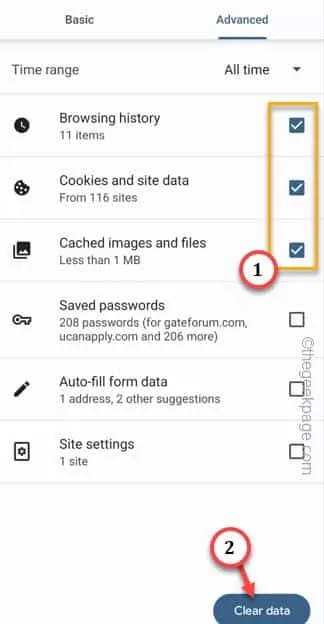
Oplossing 4 – Update Google Chrome
Stap 1 – Open de Play Store .
Stap 2 – Typ hierna ” chrome ” in de zoekoptie en open ” Chrome ” om Google Chrome te openen.
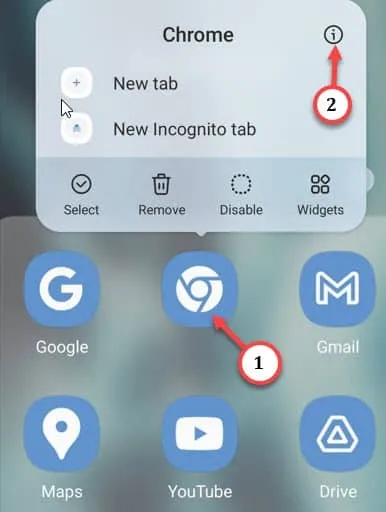
Stap 3 – Tik vervolgens op ” Bijwerken ” om de Google Chrome-browser bij te werken.
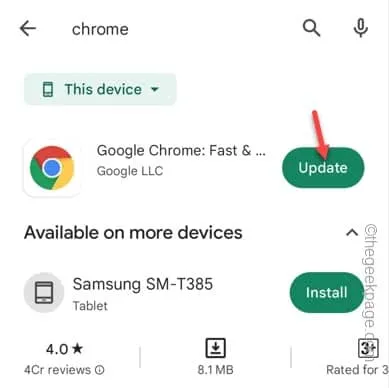
Oplossing 5 – Wis de Chrome-cache
Stap 1 – Houd op uw startscherm ” Google Chrome ” ingedrukt en tik op ” ⓘ ” om de Google Chrome-informatie te openen.
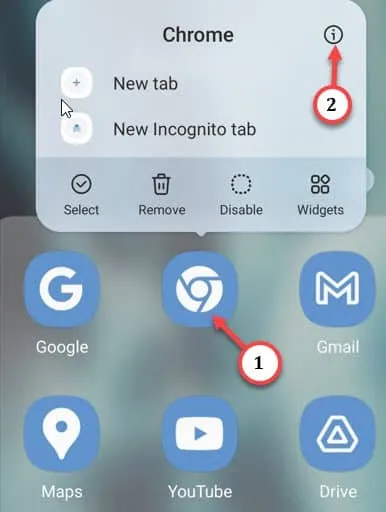
Stap 2 – Blader naar beneden totdat u bij het vak Gebruik komt. Tik op ” Opslag ” om dat te openen.
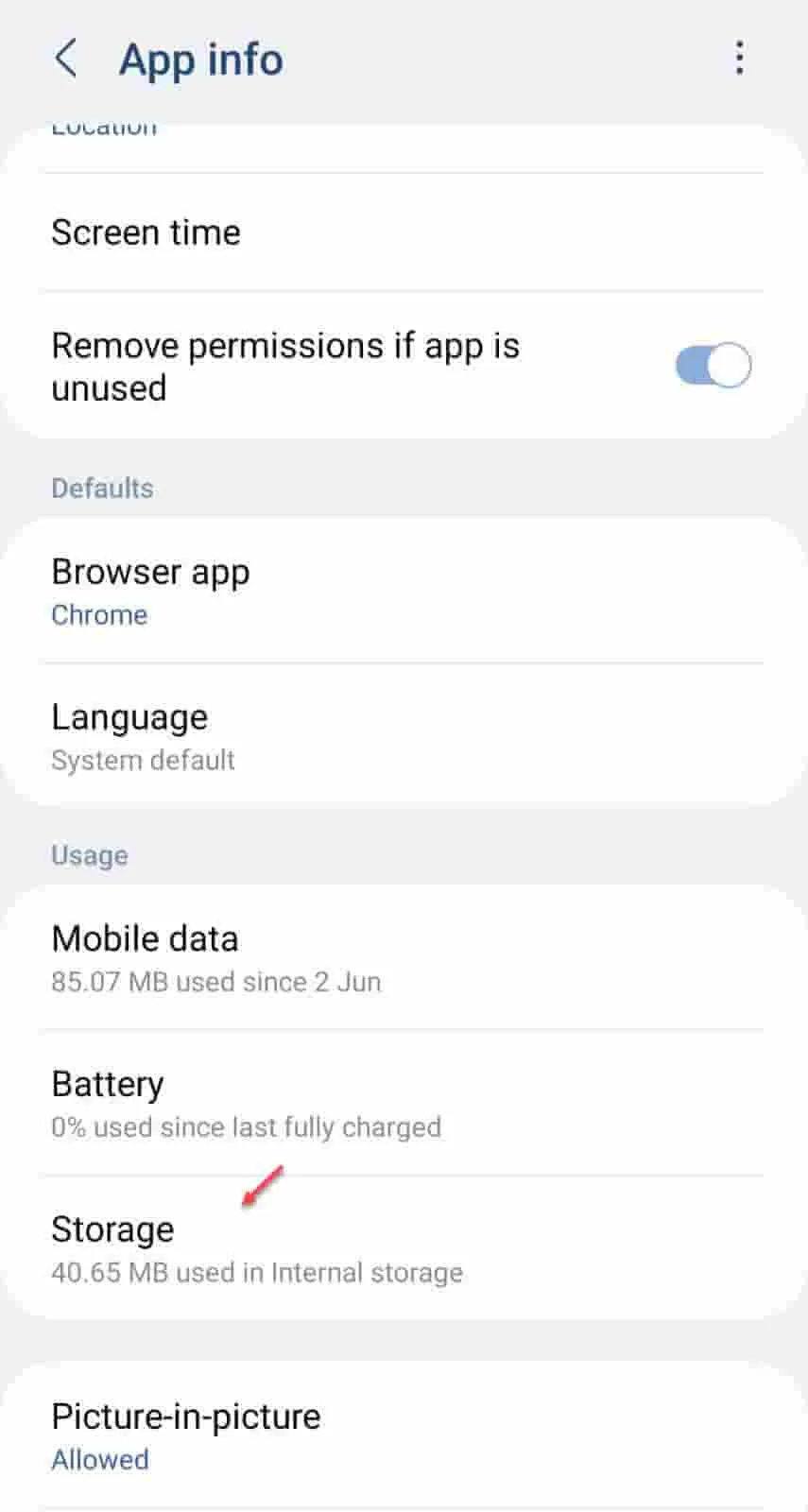
Stap 3 – Klik op ” Cache wissen ” om de Chrome-cache op uw telefoon te wissen.



Geef een reactie